Iklan
Dengan angka saja, Windows 7 tetap menjadi sistem operasi Windows (OS) terpopuler. Terlepas dari apa yang dikatakan orang-orang di Apple 5 Alasan Mengapa Apple Salah Tentang PC Windows LamaSelama pidato keynote Terapkan baru-baru ini, Phil Schiller menyatakan "menyedihkan" bahwa 600 juta PC Windows berusia lebih dari lima tahun. Kami tidak setuju dan berpikir itu adalah kemenangan Microsoft. Inilah sebabnya. Baca lebih banyak , ini cepat, stabil dan menyumbang hampir setengah dari penggunaan PC di seluruh dunia. Tidak ada alasan untuk memutakhirkan ke Windows 10 kecuali jika Anda mau.
Sementara itu, Windows 10 memiliki beberapa fitur bawaan yang brilian 7 Fitur Windows 10 Terbaik & TerburukApakah Windows XP juga sistem operasi favorit Anda? Windows 8 membuat saya beralih ke OS X. Windows 10 telah menjadi kepulangan saya dan sementara beberapa fitur meyakinkan, yang lain masih perlu bekerja. Cari tahu di mana ... Baca lebih banyak yang hilang di versi sebelumnya. Untungnya, program dan ekstensi pihak ketiga memungkinkan Anda
tambahkan fitur serupa ke Windows 7 dan 8 Cara Mendapatkan Fitur Novel Windows 10 Di Windows 7 Atau 8.1Saatnya untuk meningkatkan pengalaman Windows Anda. Pendek menginstal sistem operasi baru, Anda bisa mendapatkan fitur luar biasa dengan aplikasi pihak ketiga. Windows 10 bukanlah novel itu. Baca lebih banyak .Apakah Anda ingin merasakan Windows 10 sebelum benar-benar meningkatkan, atau hanya ingin meminjam beberapa fitur terbaiknya, alat (sebagian besar) gratis ini akan memenuhi semua kebutuhan Anda. Beberapa program yang ditampilkan dalam artikel ini mengalahkan padanan Windows 10 mereka. Mari kita lihat apa yang kami temukan untuk Anda!
1. Dapatkan Menu Mulai Ubin
Sorotan dari Start Menu Windows 10 adalah aplikasi ubin yang dapat Anda ubah ukurannya sesuai keinginan Anda (baca kami Panduan Mulai Menu Windows 10 Panduan untuk Menu Mulai Windows 10Windows 10 memperbaiki dilema Menu Mulai! Mulai dengan Start Menu baru akan menambah pengalaman Windows 10 Anda. Dengan panduan praktis ini, Anda akan menjadi ahli dalam waktu singkat. Baca lebih banyak ). Mulai Menu Reviver adalah program gratis yang membawa pengalaman ubin ke versi Windows sebelumnya.
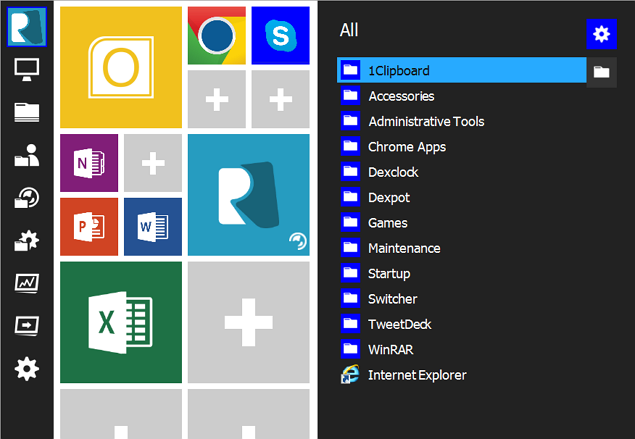
Meskipun Windows 7 tidak memiliki aplikasi, program ini mengubah program umum (termasuk program Chrome dan Office) menjadi ubin yang dapat disesuaikan ukurannya seperti aplikasi. Anda juga dapat menambahkan program lain sebagai ubin, mengubah ukuran ubin di menu, dan mengubah warna ubin dan gambarnya jika Anda tidak suka yang default.
Tidak suka di mana ubin aplikasi diposisikan? Tidak masalah! Cukup seret dan jatuhkan ke ubin kosong, atau seret ke ubin lain untuk menukar posisinya. Pengaturan program memungkinkan Anda meningkatkan ukuran Menu Mulai, mengubah warna latar belakangnya, dan memilih tampilan item Menu Mulai yang diperluas.
Anda juga bisa mencoba alternatif menu Start Windows 10 lainnya Dapatkan Menu Mulai Modern Untuk Windows 7 & 8Start Menu baru bisa menjadi cara yang baik untuk membawa sesuatu yang segar ke versi Windows apa pun. Artikel ini membahas alternatif Start Menu kreatif dan penggantian yang berfungsi pada Windows 7 dan ... Baca lebih banyak .
2. Tambahkan Virtual Desktop
Salah satu fitur Windows 10 yang paling berguna adalah desktop virtual. Ini memungkinkan Anda membuka rangkaian program / aplikasi yang berbeda di desktop yang berbeda. Misalnya, Anda dapat membuka Chrome, Word, dan Excel di desktop utama Anda dan Chrome versi kedua, pemutar media VLC, dan Dropbox di desktop virtual.
Dexpot adalah program pihak ketiga favorit kami untuk tugas tersebut. Faktanya, ini bahkan lebih baik daripada Windows 10 karena program berada di Taskbar Anda dan menunjukkan Desktop mana yang Anda gunakan, fitur Windows 10 yang hilang, yang dapat menyebabkan kebingungan. Anda juga dapat mengeklik kanan bilah judul program apa saja untuk menyalin atau memindahkannya ke desktop virtual lain.
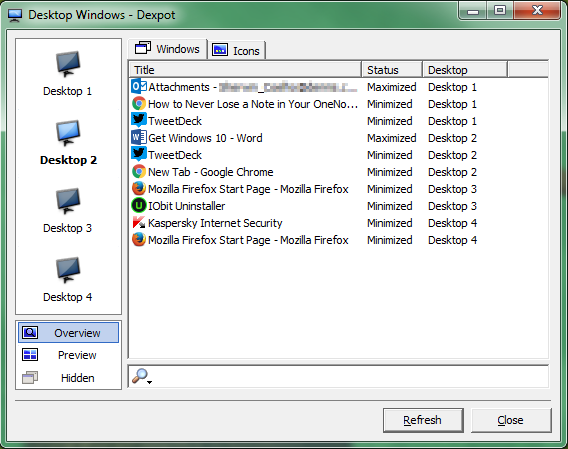
Buka Dexpot pada PC Anda untuk opsi lainnya. Secara default, Anda mendapatkan empat desktop virtual, tetapi Anda dapat meningkatkan ini menjadi 12 dari dalam program Pengaturan. Pilih menu Mode Pratinjau Desktop setelah mengklik program. Di sini, Anda akan melihat semua desktop virtual Anda sebagai ubin di kanan bawah layar Anda. Anda dapat menarik dan melepas program dari satu desktop ke desktop lainnya dalam mode ini.
Kami sebelumnya telah membahas program desktop virtual lainnya Cara Meningkatkan Ruang Virtual Desktop AndaMerasa kewalahan oleh semua jendela yang Anda butuhkan terbuka untuk berbagai tugas atau pekerjaan? Jika kekacauan jendela ini menyebabkan Anda stres, desktop virtual adalah untuk Anda. Baca lebih banyak Anda dapat menggunakan secara gratis.
3. Tambahkan Pengalih Tugas
Ikon Tampilan Tugas Windows 10 berada di sebelah bilah pencarian di Taskbar. Sementara tujuan utamanya adalah untuk memungkinkan Anda membuka beberapa desktop virtual, ini juga memberi Anda pandangan sekilas semua aplikasi dan program yang terbuka di desktop Anda saat ini. Ini berguna jika Anda cenderung bekerja dengan banyak program terbuka karena Anda kemudian dapat beralih ke salah satu dari mereka dengan cepat.
Anda mungkin tahu bahwa Anda dapat melakukan siklus antara program yang terbuka dengan menekan Kunci Windows (atau Tombol ALT) + TAB. Opsi yang lebih baik - yang lebih mirip dengan Tampilan Tugas Windows 10 - adalah Switcher 2.0. Awalnya ditulis oleh karyawan Microsoft untuk Windows Vista, ini masih berfungsi dengan baik pada Windows 7 dan 8.
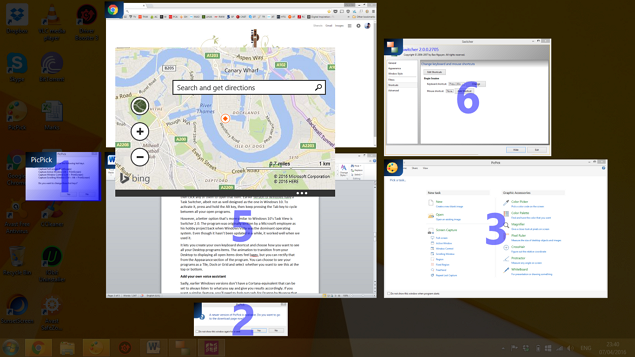
Switcher 2.0 memungkinkan Anda membuat pintasan keyboard sendiri untuk meluncurkan mode "tampilan tugas". Anda bahkan dapat memilih bagaimana Anda ingin melihat item dalam mode ini; pilihannya termasuk Tile, Dock atau Grid. Animasi terasa agak lamban, tetapi Anda dapat memperbaikinya dari itu Penampilan bagian.
4. Gunakan Aplikasi dan Program Berdampingan
Secara default, semua aplikasi pada PC Windows 8 Anda akan terbuka dalam mode layar penuh. Campuran modern adalah program berbayar yang menyelesaikan masalah ini dalam Windows 8. Ini memungkinkan Anda mengecilkan ukuran jendela aplikasi, sehingga Anda dapat menggunakannya di samping program / aplikasi lain di Desktop Anda. Anda dapat menginstal dan menggunakan Campuran Modern secara gratis selama 30 hari. Jika Anda merasa sangat diperlukan setelah itu, maka Anda harus membayar $ 4,99 untuk membelinya.
5. Gunakan Program Virtualisasi
Versi Windows 10 Pro, Education, dan Enterprise hadir dengan program virtualisasi yang disebut Hyper-V. Ini memungkinkan pengguna menjalankan sistem operasi lain (seperti versi Windows atau Linux lain) dari dalam mesin virtual. Anggap saja menggunakan operasi lain dalam sistem operasi Anda saat ini (Awal, siapa saja?).
Alternatif gratis favorit kami untuk Hyper-V adalah VirtualBox. Program ini memang memiliki pengaturan yang agak rumit, tapi kami sudah menjelaskan secara rinci Cara Menggunakan VirtualBox: Panduan PenggunaDengan VirtualBox Anda dapat dengan mudah menginstal dan menguji beberapa sistem operasi. Kami akan menunjukkan kepada Anda cara mengatur Windows 10 dan Ubuntu Linux sebagai mesin virtual. Baca lebih banyak .

Banyak dari kita menggunakan mesin virtual untuk menjalankan Windows 10 Insider Preview pada PC Windows 7 kita. Ini berfungsi seperti pesona dan memberi kami opsi untuk menguji perubahan terbaru yang dibuat untuk Windows 10, sambil tetap setia pada teman tepercaya kami, Windows 7.
6. Dapatkan Prompt Perintah yang Lebih Baik
Microsoft menambahkan satu (sangat dibutuhkan) perubahan ke Command Prompt di Windows 10: kemampuan untuk menyalin dan menempelkan teks dari program lain, seperti situs web atau Word.
Jika Anda ingin fungsionalitas Command Prompt yang serupa pada Windows 7 atau 8, coba ConEmu (kependekan dari Console Emulator). Selain memungkinkan Anda menyalin dan menempelkan teks dari program lain, Anda juga dapat membuka banyak tab (mirip dengan Chrome), dan memungkinkan Anda untuk mencari nilai yang Anda ketikkan dalam perintah Anda.
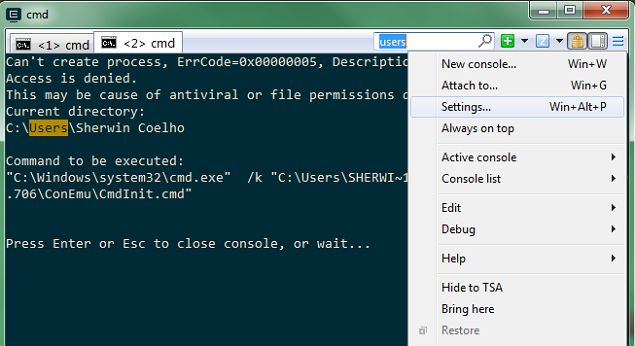
Kami suka itu memiliki font yang lebih besar dengan warna untuk membedakan antara aspek-aspek perintah yang berbeda, tidak seperti Command Prompt default Windows, di mana Anda memiliki font kecil dalam format teks standar. Program ini juga memiliki banyak opsi penyesuaian - adil klik tiga baris di kanan atas, lalu klik Pengaturan untuk menjelajahinya.
Alternatif Prompt Command (kurang kuat) lainnya adalah Console2, yang kami sebelumnya telah menulis tentang.
7. Anotasi Halaman Web di Browser Anda
Microsoft Edge adalah browser default di Windows 10 10 Alasan Anda Harus Menggunakan Microsoft Edge SekarangMicrosoft Edge menandai pemutusan total dari nama merek Internet Explorer, menewaskan pohon keluarga 20 tahun dalam proses. Inilah mengapa Anda harus menggunakannya. Baca lebih banyak , menggantikan sepupunya yang sudah tua, Internet Explorer. Tanpa ekstensi apa pun saat diluncurkan, Edge merasa kekurangan dibandingkan dengan musuh saat ini, Google Chrome dan Mozilla Firefox. Sementara Ekstensi tepi akan datang Semua yang Perlu Anda Ketahui Tentang Ekstensi Browser Microsoft EdgeSatu fitur Microsoft Edge yang hilang adalah ekstensi. Windows Insiders sekarang dapat menguji ekstensi resmi pertama dan secara manual port ekstensi dari Google Chrome. Kami menunjukkan semua yang perlu Anda ketahui. Baca lebih banyak musim panas ini, satu fitur yang Microsoft harapkan akan memikat pengguna Windows 10 sementara itu adalah kemampuan untuk mencoret-coret halaman web.
Meskipun fitur ini tidak tersedia di Chrome dan Firefox secara default, fitur ini tersedia melalui penggunaan ekstensi. Install Cat Web itu tersedia untuk keduanya Chrome dan Firefox. Ini memungkinkan Anda menulis, menggambar, mewarnai, membuat tanda, dan bahkan mengambil tangkapan layar yang dapat Anda unduh atau cetak.
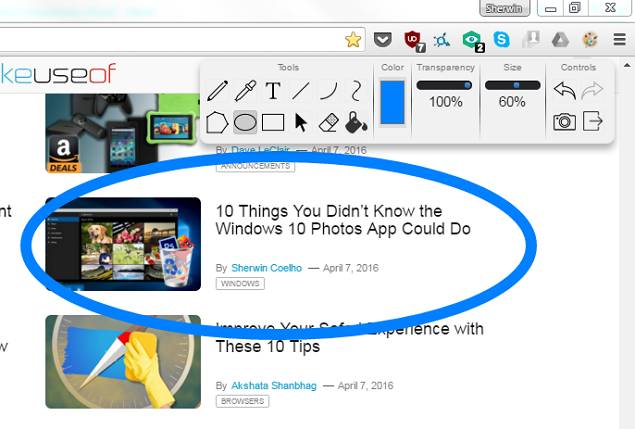
8. Tambahkan Daftar Bacaan Lintas Platform
Fitur Edge "edgy" lainnya adalah opsi untuk menyimpan artikel yang ingin Anda tinjau atau baca nanti ke Daftar Bacaannya. Anda kemudian membaca artikel di waktu luang Anda (dilucuti iklannya) dan mengubah tema (menjadi Sepia atau Gelap) untuk pengalaman membaca yang lebih baik. Sementara ada banyak layanan web baca-nanti 5 Alternatif Yang Lebih Baik untuk Di Saku, Menandai Apa Pun untuk NantiPocket telah lama memegang mahkota sebagai layanan bookmark digital terbaik di internet. Tetapi apakah sudah waktunya untuk memo dan mencari alternatif bookmark yang lebih baik baca-nanti? Baca lebih banyak , favorit kami adalah Saku - situs web, ekstensi, dan aplikasi yang memungkinkan Anda menyimpan artikel untuk dibaca nanti sesuai keinginan Anda.
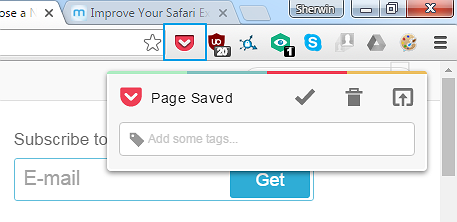
Instal nya Chrome ekstensi dan masuk ke (atau membuat) akun Anda. Di Firefox, ia hadir sebagai ekstensi bawaan. Setiap kali Anda ingin menyimpan artikel ke daftar bacaan Anda, cukup klik ikon Pocket di bilah alat browser Anda. Artikel-artikel ini secara otomatis disimpan ke akun Anda (tanpa iklan). Instal Pocket Android dan iOS aplikasi untuk membacanya sesuka Anda - bahkan tanpa koneksi internet.
Apa Fitur Windows 10 yang Anda Inginkan?
Windows 10 memiliki begitu banyak hal yang ditawarkan, tetapi banyak fitur yang tidak baru. Sebagian besar dapat dilengkapi dengan alat pihak ketiga, dan seringkali lebih baik.
Apakah Anda menggunakan salah satu fitur di atas atau alternatifnya? Yang mana yang paling bermanfaat? Fitur Windows 10 lain apa yang ingin Anda tambahkan ke Windows 7 atau 8?
Beri tahu kami di bagian komentar di bawah. Mungkin pengembang yang membantu akan menemukan posting ini dan mengindahkan permintaan Anda.
Sherwin adalah penulis teknologi dengan minat di Windows, Android, iOS, dan media sosial. Dia juga penggemar olahraga yang tajam dan biasanya dapat ditemukan menonton / mengikuti pertandingan kriket, sepak bola, atau bola basket terbaru.


